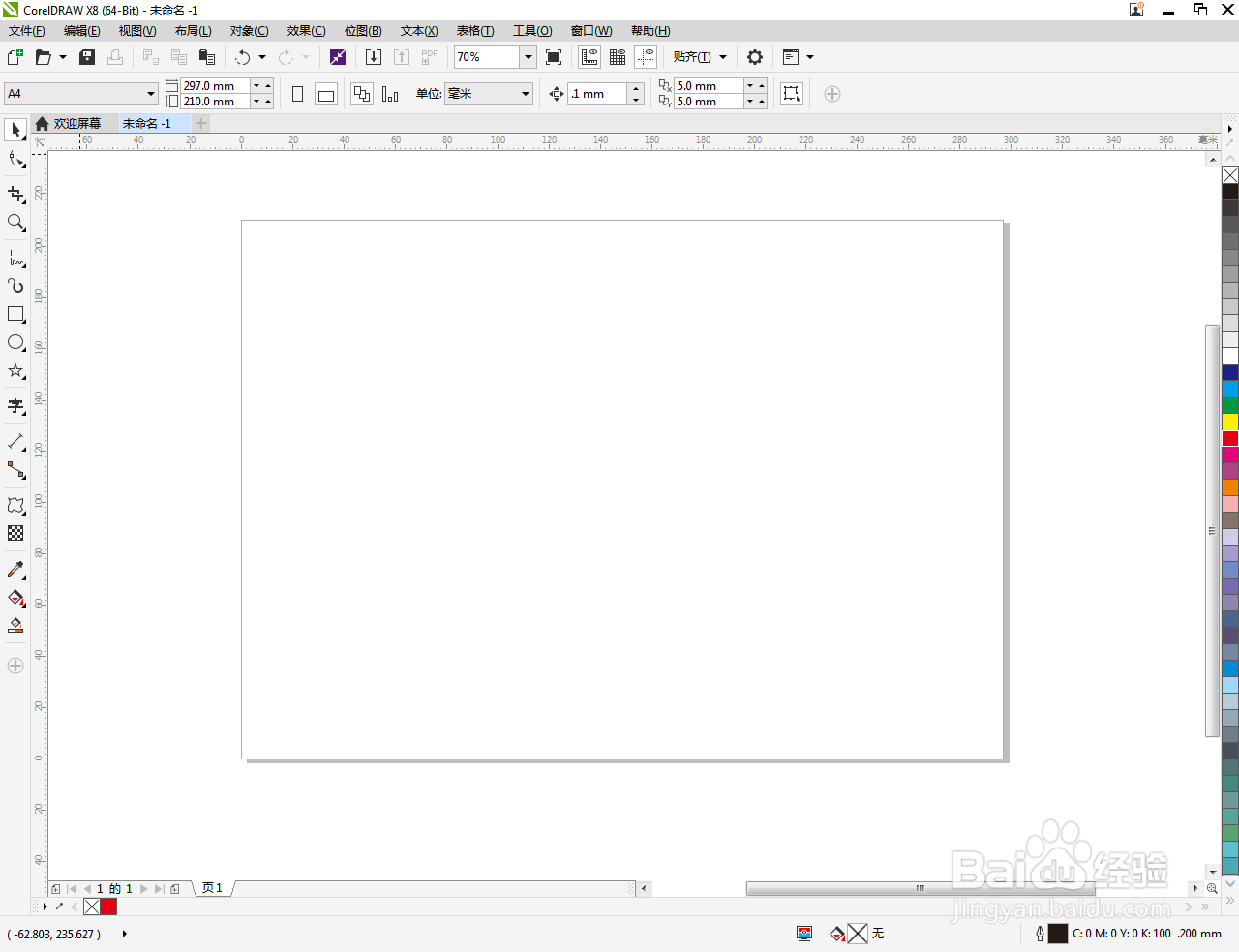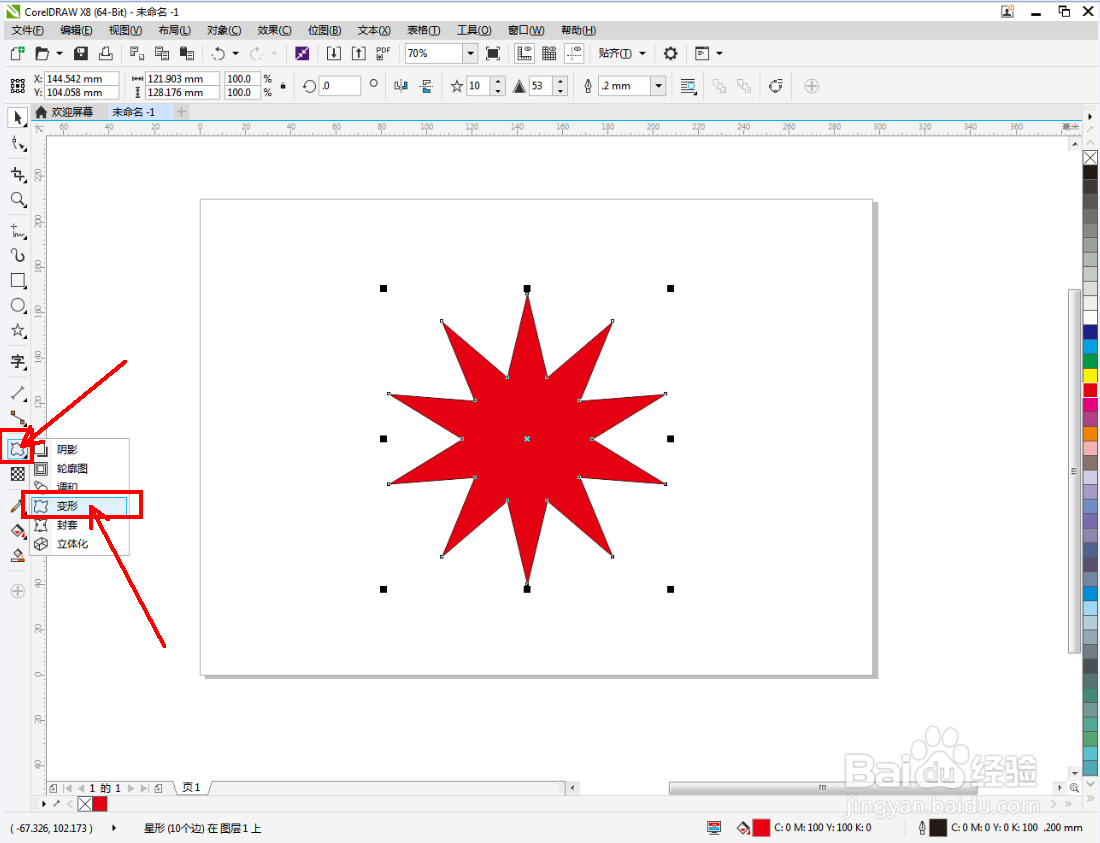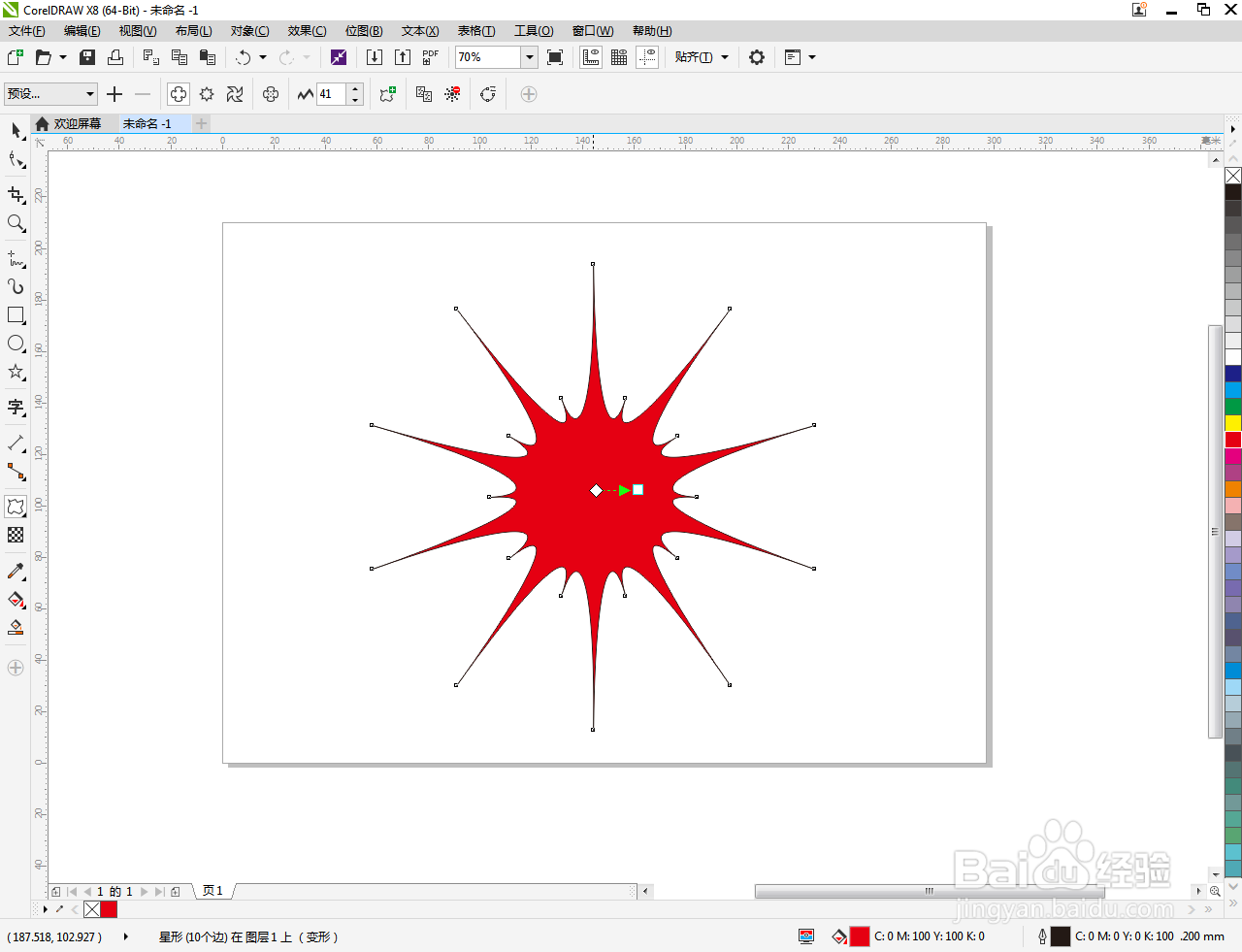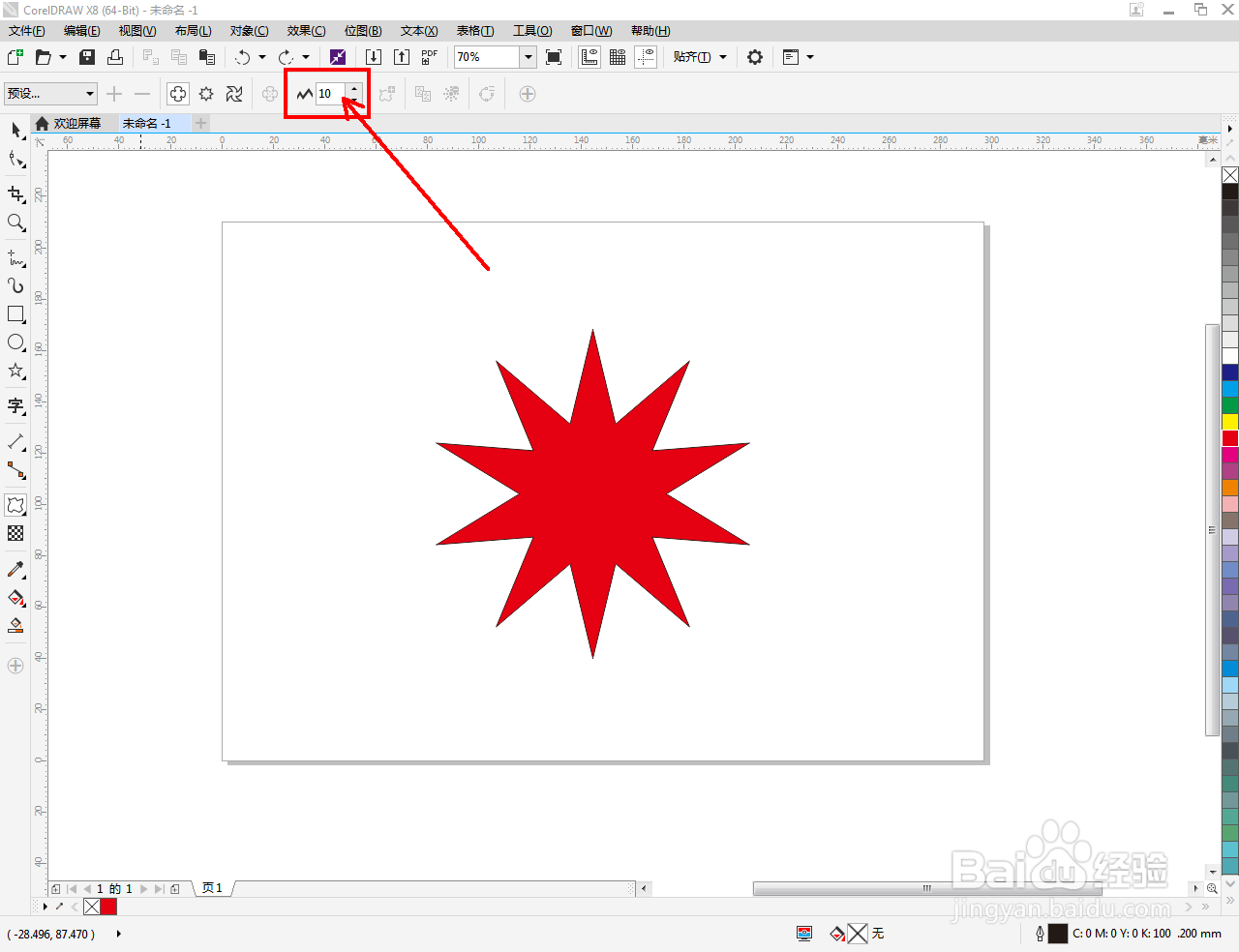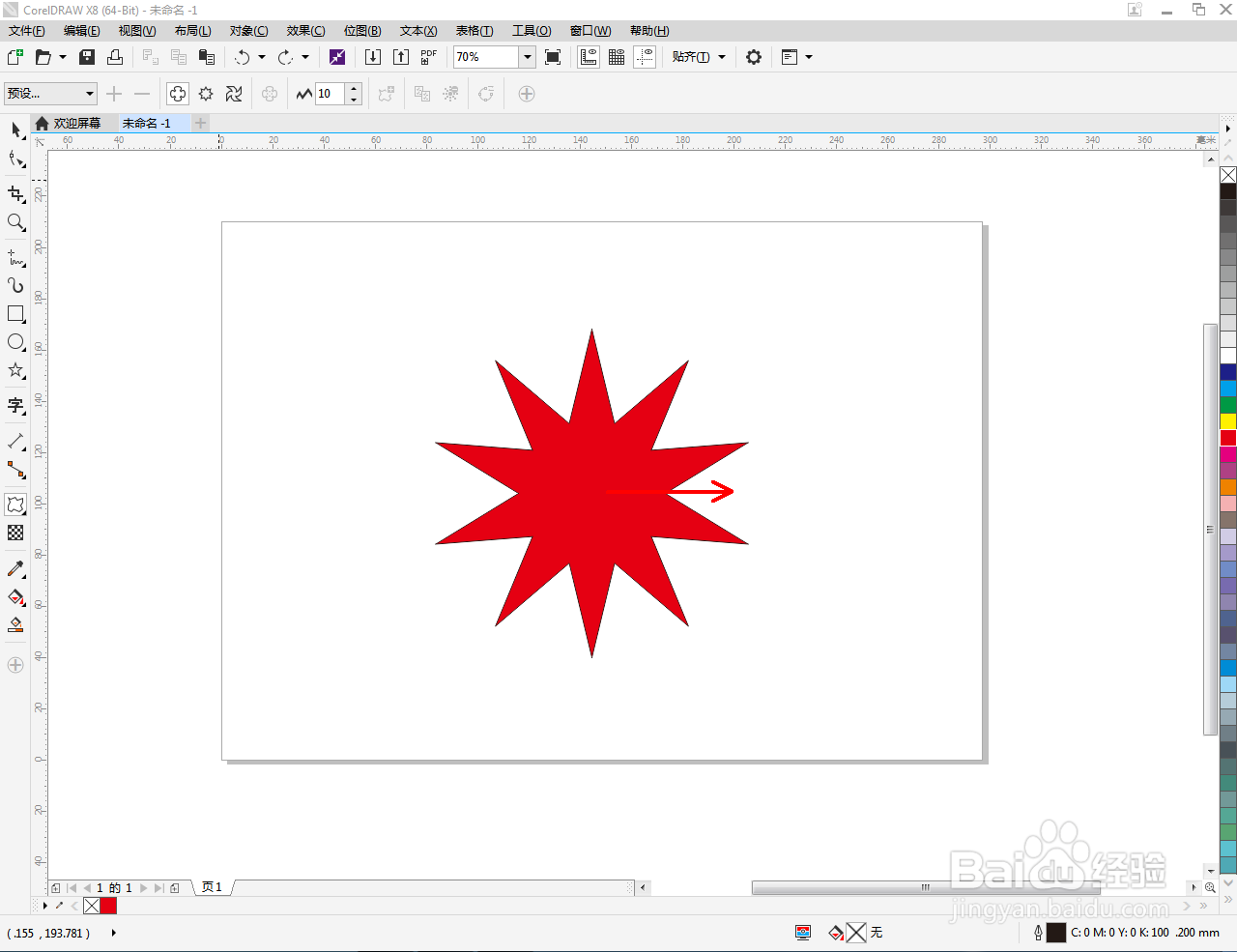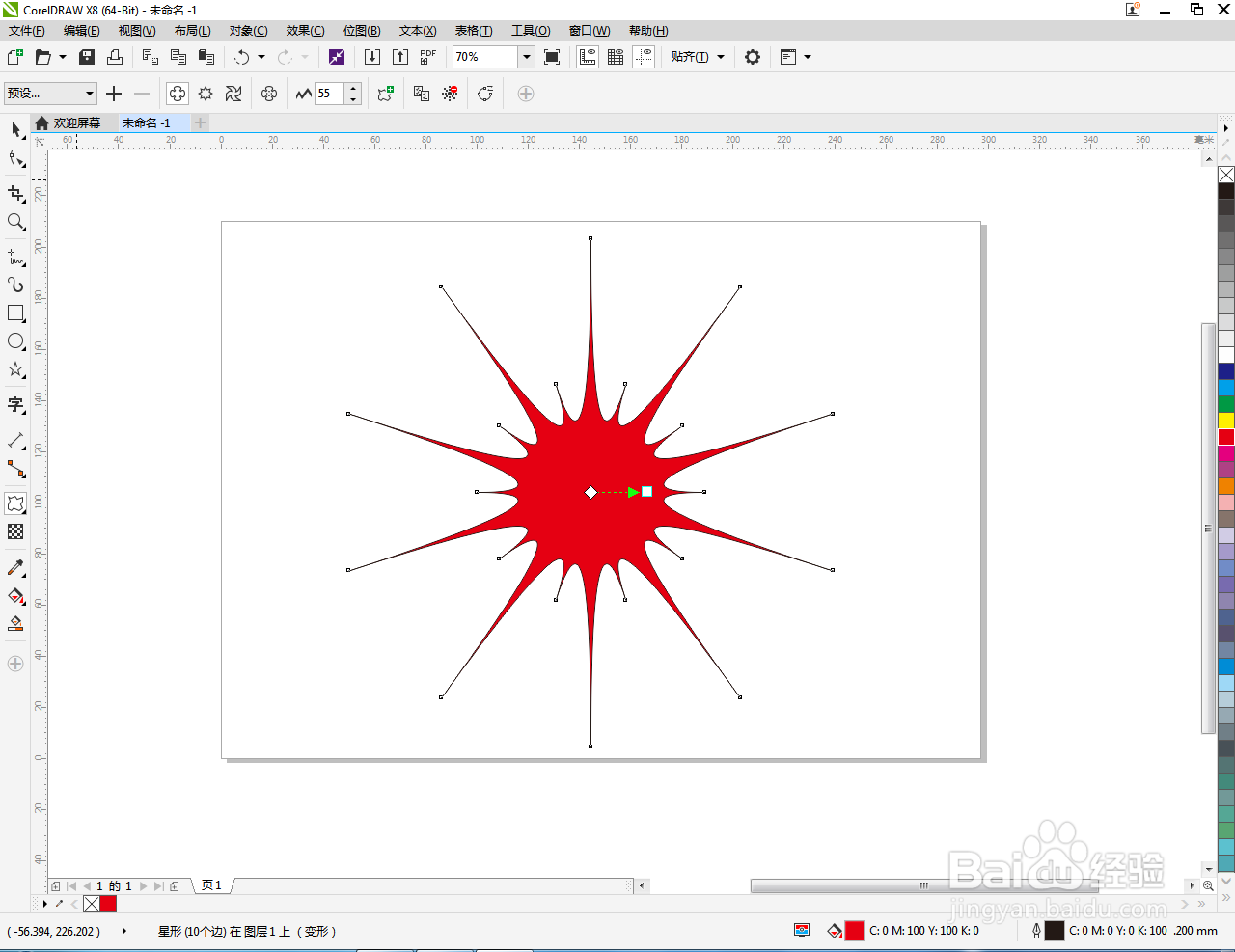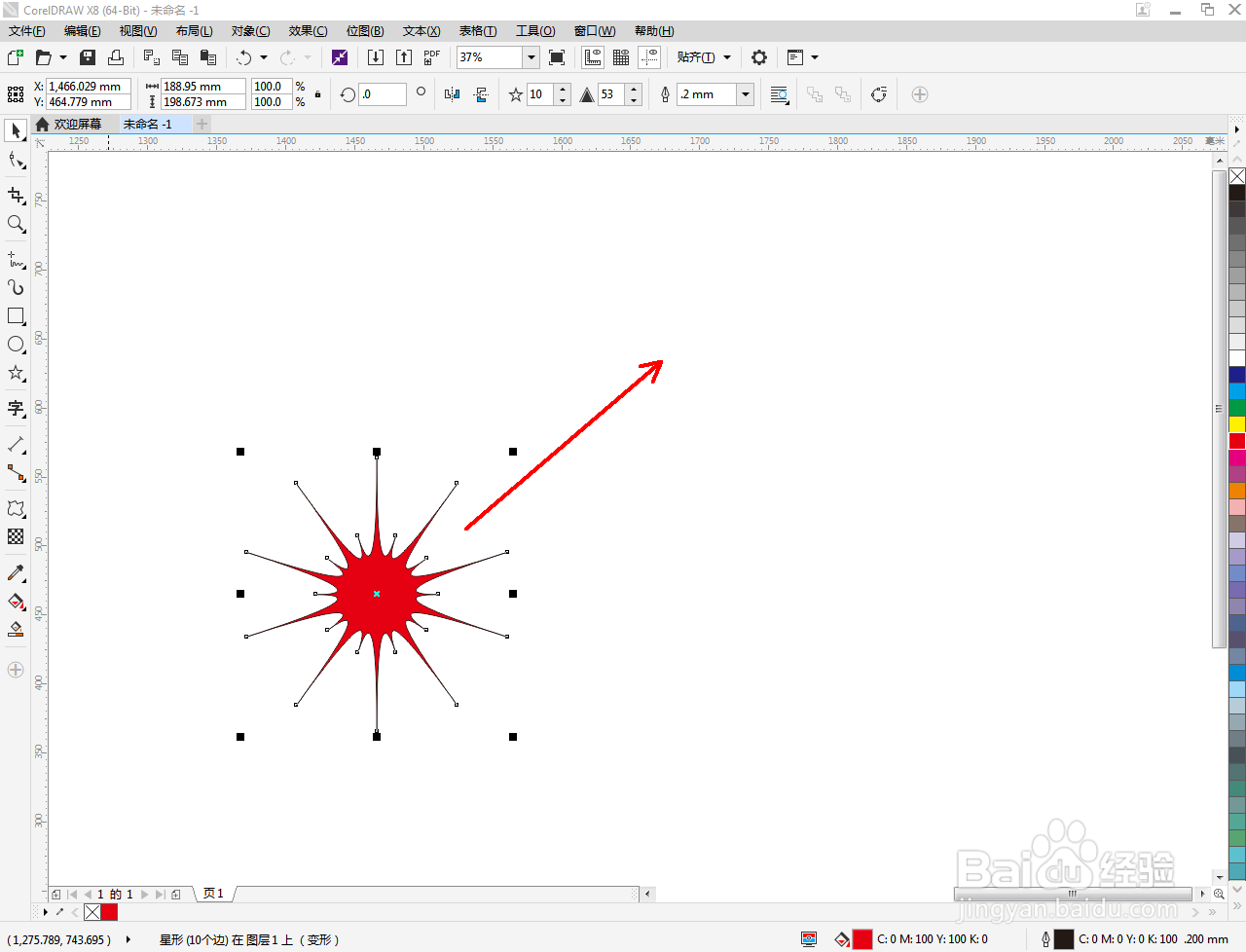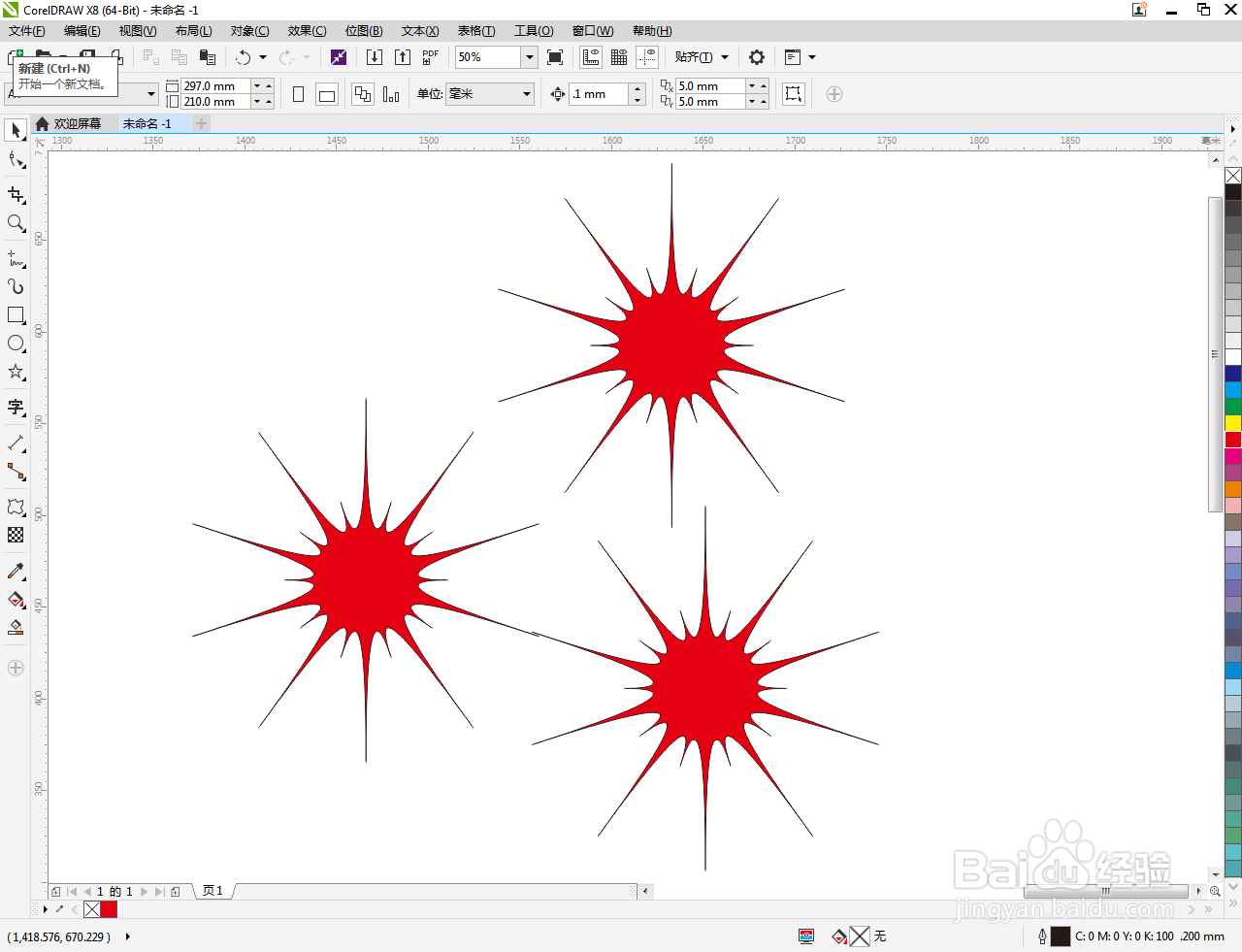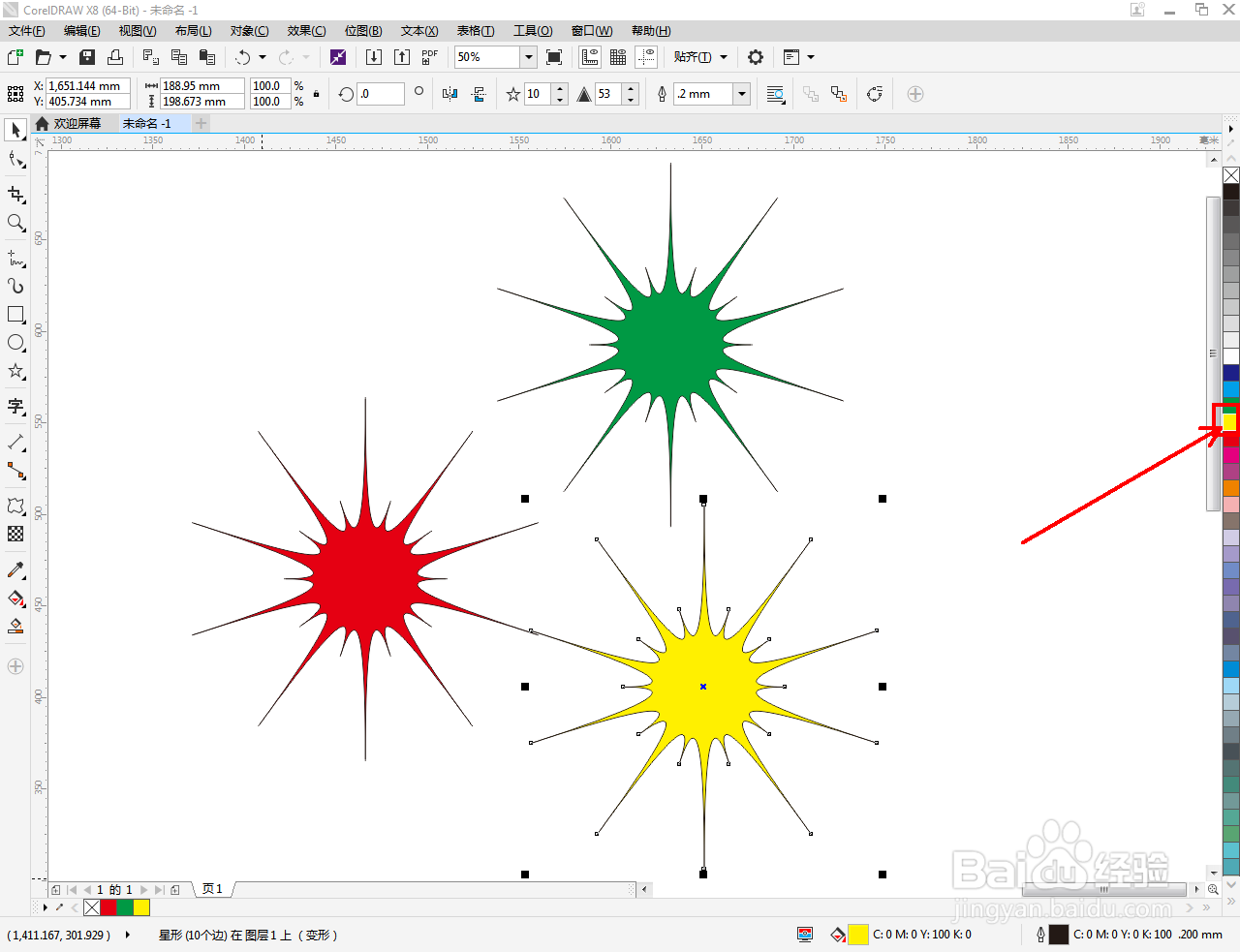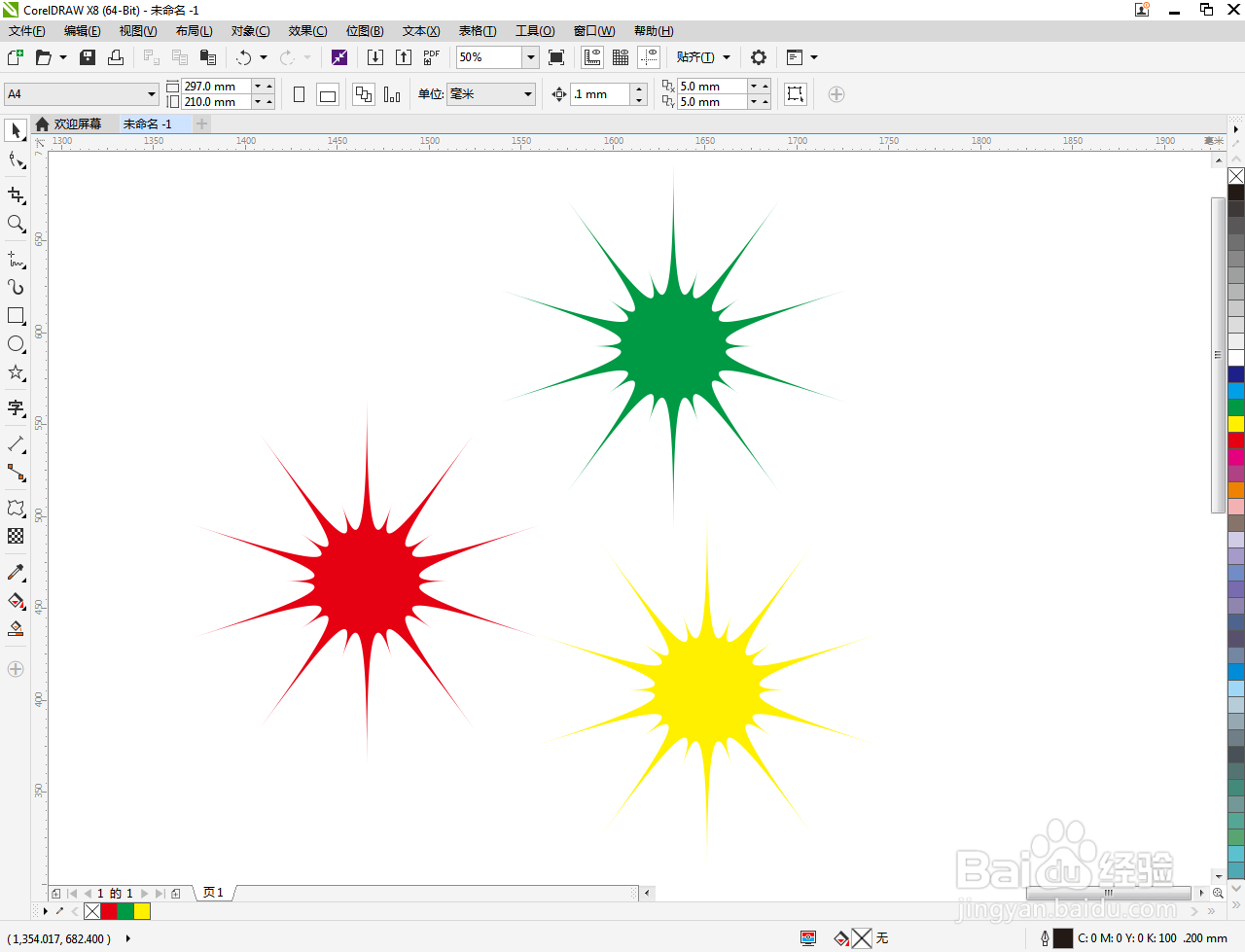cdr星形推拉变形制作教程
1、打开CorelDRAW X8 软件,进入软件工作界面;
2、点击【星形工具】,按兔脒巛钒图示在作图区域绘制一个星形图案并设置好星形的各个参数。完成后,鼠标左键点击右边色板中的色块,为图案设置好颜色;
3、点击【变形工具】,选择【推拉变形】项后,鼠标左键点击拉动星形图案进行推拉变形(如图所示);
4、鼠标右键拉动复制出多个推拉变形星形图案后,依次为推拉变形星形图案设醅呓择锗置好颜色即可。以上就是关于cdr星形推拉变形制作方法的所有介绍。
声明:本网站引用、摘录或转载内容仅供网站访问者交流或参考,不代表本站立场,如存在版权或非法内容,请联系站长删除,联系邮箱:site.kefu@qq.com。
阅读量:27
阅读量:26
阅读量:71
阅读量:72
阅读量:72